МЕТОДИЧЕСКИЕ УКАЗАНИЯ ПО РАБОТЕ В ПАКЕТЕ
ALTERAMAX+PLUSII
ДЛЯ МОДЕЛИРОВАНИЯ ЦИФРОВЫХ УСТРОЙСТВ
(Лабораторные работы 1 – 10)
1. Подготовка к созданию проекта
Включить компьютер.
1.1. Запуск пакета
Пуск / Программы / MAX+plusII 9.4 BASELINE/ MAX+plusII 9.4 BASELINE
1.2. Проверка настроек пакета
В меню Options / Preferences проверить наличие флажков ShowToolbar, ShowStatusBar, Automatically Load Project at Start-Up
1.3. Открытие нового графического файла проекта
File / New и далее в меню File Type выбрать Graphic Editor File (.gdf) и нажать кнопку Ok
1.4. Сохранение пустого файла проекта с заданным именем (.gdf)
В меню File / SaveAs произведите выбор Вашей рабочей папки. В поле FileName задайте имя файла проекта с расширением .gdf, после чего нажать кнопку Ok
В целях систематизации материала, накапливающегося в цикле лабораторных работ, рекомендуется использовать следующую систему имен файлов проекта:
![]()
![]()
![]() 3650M031.gdf
3650M031.gdf
Номер группы Номер по журналу Номер работы
(4 цифры и буква) (две цифры) (одна цифра)
1.5. Задание имени проекта, совпадающего с именем открытого файла
(Ввод схемы электрической функциональной)
Элементами вашей схемы, вводимой в графическом редакторе, являются: символы (библиотека логических элементов, примитивы входных контактов INPUT и выходных контактов OUTPUT, примитивы GND – «земля» и VCC – «питание»).
2.1. Использование линий разметки
Для улучшения читаемости схем рекомендуется располагать символы вдоль горизонтальных и вертикальных линий разметки. Пользователь может задать расстояния между линиями разметки и отобразить или скрыть их на экране.
Для задания расстояния между линиями и для их отображения рекомендуется:
- Выбрать Options / GuidelineSpacing(расстояние между линиями разметки) и, в появившемся диалоговом окне набрать 10 в полях X (Horizontal) Spacing и Y (Vertical) Spacing для задания сетки с расстоянием 10 единиц между линями разметки. Нажать Ok.
- Включить или выключить флажок Options / ShowGuidelines(разрешение отображения сетки для привязки элементов схемы).
2.2. Ввод символов функциональных элементов
В библиотеке D:\ALTERA\Elements2008 представлены символы для множества функциональных элементов, которые можно использовать в графических файлах.
Для ввода символа в выбранном месте поля выполнить двойной щелчок левой клавиши мыши. В появившемся меню EnterSymbol в списке SymbolLibraries выполнить двойной щелчок на директории D:\ALTERA\Elements2008, а в появившемся списке SymbolFiles двойным щелчком выбрать нужное имя символа. В результате выбранный символ появляется на поле, причем его верхний левый угол совпадает с точкой вставки.
Частным случаем элемента схемы может быть входной контакт Inputили выходной контакт Output, а также контакты подключения к общему проводу (GND) или к шине питания (VCC), символы которых тоже содержатся в библиотеке D:\ALTERA\Elements2008.
Для удаления элемента схемы необходимо:
- Выбрать элемент. Поместить курсор на тело элемента и щелкнуть по левой клавише мыши. Выбранный элемент будет иметь красный контур;
- Выполнить команду Edit /Delete, либо нажать на клавиатуре клавишу DEL.
Если требуется ввод нескольких одинаковых символов необходимо:
- Выбрать элемент. Поместить курсор на тело элемента и нажать левую клавишу мыши. Выбранный элемент будет иметь красный контур;
- Не отпуская левую клавишу мыши, нажать на клавиатуре клавишу Ctrl. При этом около выбранного элемента появится символ “+”.
- Не отпуская нажатые клавиши, переместить копию элемента в нужное место схемы.
- Отпустить нажатые клавиши.
2.3. Соединение символов
2.3.1 Соединение символов с помощью непрерывных цепей и по именам цепей
 |
Для обеспечения соединения символов с помощью цепей, необходимо выбрать тонкую сплошную линию. Для этого можно воспользоваться:
· командой Options/Line Style;
· ![]() подсказкой на верхней инструментальной панели из окна
с типами линий;
подсказкой на верхней инструментальной панели из окна
с типами линий;
· кнопкой на левой инструментальной панели для рисования ортогональных линий
Указатель выделения автоматически принимает + - образную форму указателя рисования ортогональных линий, когда он находится над контактами, над точками их соединений или над концом линии. Для проведения линии связи следует нажать левую клавиши мыши при задании начала линии и, удерживая клавишу, переместить мышь к концу линии связи.
Рисовать таким образом можно только прямые линии или линии с одним изгибом. Если для соединения символов требуется рисовать линию более чем с одним изгибом, придется рисовать несколько линий, присоединяя следующую линию к концу предыдущей.
Для присвоения имени цепи она выделяется щелчком левой клавиши мыши на ней (линия изменяет цвет). Появляющийся маленький квадратик указывает место вставки имени. Набираемое имя появляется над линией.
Для удаления линии ее следует выделить указателем, а затем нажать клавишу Del или Backspace.
2.3.2 Соединение символов с помощью шин
В случае использования в схеме кодовых комбинаций данных, адресов и т. д. удобно пользоваться шинами.
Шина изображается сплошной толстой линией. Выбор толстой сплошной линии можно осуществить:
· командой Options /Line Style;
· подсказкой на верхней инструментальной панели из окна с типами линий;
Шина обязательно должна иметь имя. Шина, кроме собственно имени должна содержать диапазон изменения индексов, который задается в квадратных скобках в следующем формате: [граница А .. граница В], где граница А – большее число, граница В – меньшее число. Например: Q[4..0] содержит цепи Q4, Q3, Q2, Q1, Q0; А[8..5] содержит цепи А8, А7, А6, А5. Имя шине присваивается аналогично имени цепи.
При работе с пакетом необязательно обеспечивать визуальное соединение всех входящих и выходящих цепей в шине.
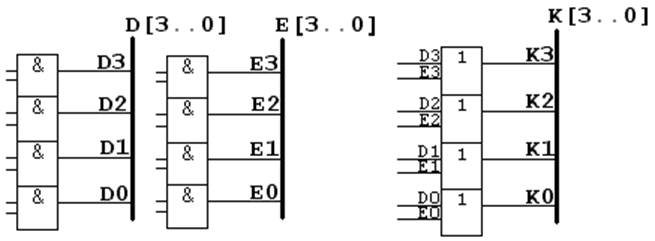
Точки, которые устанавливает пакет в месте соединения шины и цепи ликвидируются. Для этого необходимо:
- переместить указатель на точку, он примет + образную форму;
- щелкнуть два раза по левой клавиши мыши.
2.4. Перемещение элементов схемы, групп элементов, фрагментов схемы
Для перемещения символа, линии связи, их группы, фрагмента схемы все перемещаемые элементы сначала должны быть выделены (красный цвет). Выделение одиночного элемента производится указателем выделения со щелчком левой клавиши мыши. Для выделения группы элементов каждый последующий выделяется при нажатой клавише Shift. Для выделения фрагмента схемы можно обвести около него прямоугольную рамку указателем выделения при нажатой левой кнопке мыши.
2.5. Назначение имен контактов
Входные контакты Input и выходные контакты Output должны иметь в схеме свои имена.
Уважаемый посетитель!
Чтобы распечатать файл, скачайте его (в формате Word).
Ссылка на скачивание - внизу страницы.